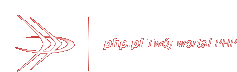Autor wpisu: batman, dodany: 07.07.2011 08:00, tagi: javascript
Od pewnego czasu umysły geeków na całym świecie zaprząta Node.js – technologia pozwalająca uruchomić JavaScript po stronie serwera. Szał na punkcie Node.js na tyle jest duży, iż nawet Microsoft go dostrzegł i zaoferował swoją pomoc w umożliwieniu korzystania z niego w systemie operacyjnym Windows. W efekcie dwa dni temu wydana została wersja 0.5.0, która podobno o wiele lepiej radzi sobie z Windowsem. Nie mogąc się doczekać na oficjalnego exe-ka, zakasałem rękawy i sam sobie skompilowałem Node.js na Windowsie. I wiecie co? To działa!
Okazuje się, że instalacja wcale taka straszna nie jest, a Windows po zainstalowaniu kilku drobiazgów doskonale sobie radzi w kompilowaniu aplikacji ze źródeł. Zacznijmy od początku.
- Najpierw zainstalujcie Git for Windows – http://code.google.com/p/msysgit/
- Następny w kolejce jest Python – http://www.python.org/download/releases/. W moim przypadku zadziałał w wersji 2.7.2. Innych nie sprawdzałem. Nie wiem czy będzie możliwe zainstalowanie Node.js korzystając z Pythona w wersji 3, więc nie ryzykujcie i zainstalujcie 2.7.
- Ostatni do instalacji jest MinGW – http://www.mingw.org/.
W przypadku MinGW ważne jest aby podczas instalacji zaznaczyć wszystkie możliwe checkboxy poza kompilatorami Fortran i ObjC (chyba, że planujecie kompilować aplikacje napisane w tych językach).
- Bardzo ważne jest, aby dodać do zmiennej środowiskowej Path ścieżki do niezbędnych aplikacji. W tym celu w panelu sterowania wpisujemy w wyszukiwarkę (prawy górny róg) zaawansowane ustawienia systemu i klikamy w link, który się pojawi. Powinniśmy ujrzeć takie oto okno.
Klikamy w przycisk Zmienne środowiskowe i odnajdujemy zmienną Path, do której musimy dodać miejsce, w którym mamy zainstalowanego Pythona, Gita oraz MinGW. W moim przypadku będą to C:\Python27, C:\Program Files\Git\bin, C:\MinGW\bin. Pamiętajcie, że kolejne wartości w zmiennej Path należy oddzielić od siebie średnikiem.
- Powoli zbliżamy się ku końcowi. Jedyne co pozostało, to pobranie Node.js oraz jego skompilowanie. W tym celu udajemy się na stronę projektu – http://nodejs.org/ i pobieramy najaktualniejszą wersję. Ja zdecydowałem się na niestabilną wersję 0.5.0 ze względu na lepsze działanie pod Windowsem.
- Opis kompilacji znajdziemy pod adresem https://github.com/joyent/node/wiki/Building-node.js-on-mingw. Wygląda on następująco:
- uruchamiamy MinGW Shell (wiersz poleceń)
- przechodzimy na dysk C, czyli cd /c
- jeśli chcemy skorzystać ze stabilnej wersji Node.js, klonujemy repozytorium Git – git clone https://github.com/joyent/node.git
- jeśli zależy nam na korzystaniu z najnowszej niestabilnej wersji, wówczas tworzymy na dysku C katalog o nazwie node i kopiujemy do niego zawartość pobranego archiwum (http://nodejs.org/#download)
- przechodzimy do katalogu node – cd /c/node
- wykonujemy skrypt konfiguracji – ./configure –without-ssl Ważne jest dodanie opcji –without-ssl. W większości przypadków nie będziemy korzystać z SSL, więc nie ma sensu doinstalowanie kolejnych aplikacji
- na koniec wykonujemy make Zajmie to dobrych kilka minut (im lepszy sprzęt, tym szybciej się wykona). Przez ekran przelecą nam tysiące robaczków i najbardziej wyczekiwany komunikat ‘build’ finished successfully.
Już. Node.js jest zainstalowany. W celu szybkiego przetestowania czy działa, wpisujemy node i cieszymy, że działa. Ważne jest aby polecenie node wykonać w katalogu, w którym zainstalowaliśmy Node.js. Ewentualnie możemy dodać kolejną wartość do zmiennej środowiskowej Path.
Jeśli chcielibyśmy sprawdzić jak działa serwer www oparty o Node.js, wystarczy, że napiszemy prosty skrypt JavaScript i wskażemy, że chcemy go wykonać.
Przykładowy kod, który znajdziemy w dokumentacji wygląda następująco:
var http = require('http');
http.createServer(function (request, response) {
response.writeHead(200, {'Content-Type': 'text/plain'});
response.end('Hello World\n');
}).listen(8124);
console.log('Server running at http://127.0.0.1:8124/');
Po wykonaniu polecenia node /c/Users/batman/Desktop/server.js, gdzie /c/Users/batman/Desktop/server.js powinniście zamienić na ścieżkę, w której zapisaliście swój plik, w konsoli pojawi się komunikat Server running at http://127.0.0.1:8124/. Po wpisaniu do przeglądarki adresu z komunikatu ujrzymy Hello World.
Co dalej? Przede wszystkim dokumentacja – http://nodejs.org/docs/ i dużo wolnego czasu.
 Kanał ATOM
Kanał ATOM